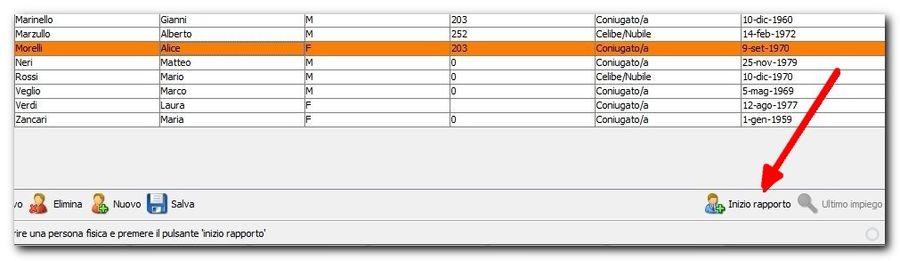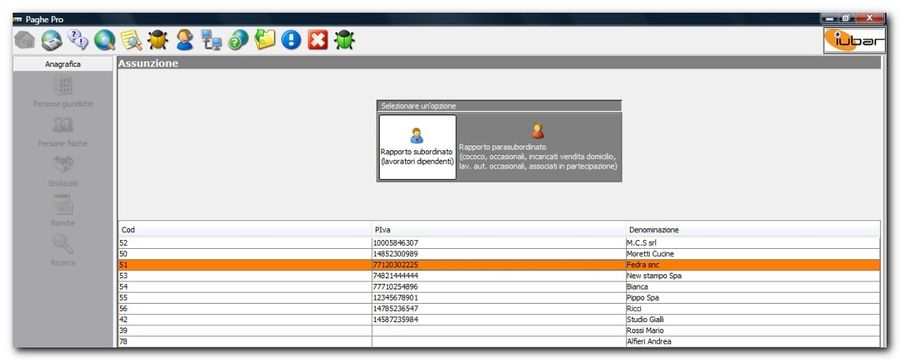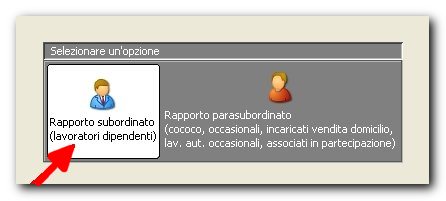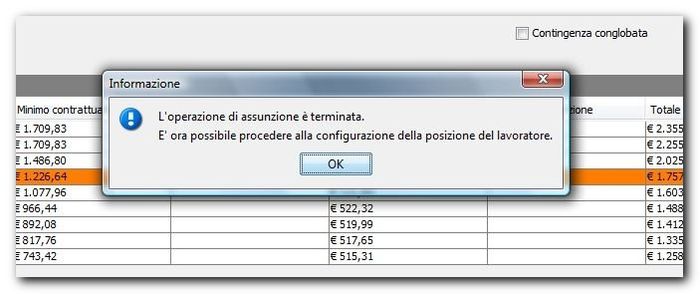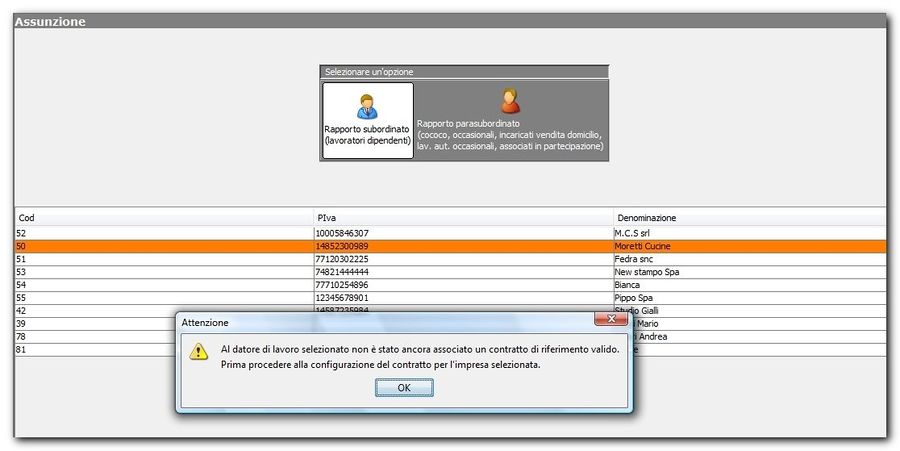Assunzione: differenze tra le versioni
Nessun oggetto della modifica |
|||
| (90 versioni intermedie di 3 utenti non mostrate) | |||
| Riga 1: | Riga 1: | ||
=== Parte generale === | === Parte generale === | ||
Per effettuare un' '''assunzione''', entrare nel menu -> Persone Fisiche e scegliere la persona da assumere dall'elenco, | |||
selezionando la riga | |||
e cliccare sul pulsante -> ''Inizio Rapporto'' in basso a destra | |||
[[Immagine:Assunz01.jpg|thumb|900px|left|Effettuare un' assunzione]] | |||
{{-}} | {{-}} | ||
Nella schermata -> Assunzione, scegliere nella finestra in alto "Selezionare un'opzione" se si tratta di un rapporto '''subordinato''' o di un '''parasubordinato'''. | |||
{{-}} | |||
Trattasi di un dipendente scegliere "Rapporto Subordinato", trattasi di un collaboratore scegliere "Rapporto parasubordinato" e selezionare il nome dell'impresa che lo assume. | Trattasi di un dipendente scegliere "Rapporto Subordinato", trattasi di un collaboratore scegliere "Rapporto parasubordinato" e selezionare il nome dell'impresa che lo assume. | ||
[[Immagine:Assunz00.jpg|thumb|900px|left|Effettuare un' assunzione]] | |||
{{-}} | |||
Confermare con -> '' | Confermare con -> ''Avanti'' sulla barra degli strumenti in basso. | ||
{{-}} | {{-}} | ||
=== Assunzione di un lavoratore subordinato === | === Assunzione di un lavoratore subordinato === | ||
Dopo aver selezionato il rapporto subordinato nella finestra in alto, scegliere l'azienda che assume e confermare con ''Seleziona e Continua''. | |||
{{-}} | |||
[[Immagine:selez.jpg|thumb|600px|left|Scelta del rapporto subordinato/parasubordinato]] | |||
{{-}} | |||
Compilare i campi richiesti con i dati relativi all'assunzione del lavoratore: | |||
* la sede dove è stato assunto il lavoratore | |||
* il tipo di assunzione | |||
* la data assunzione | |||
* le qualifiche | |||
* il tipo contribuzione | |||
* la modalità di calcolo applicata | |||
* i coefficienti contrattuali | |||
[[Immagine: | [[Immagine:Assunzione.jpg|thumb|900px|left|Compilazione dati assunzione]] | ||
{{-}} | |||
* cliccare su continua; | |||
* scegliere il livello contrattuale. | |||
<!-- | |||
[[Immagine:Assunzione02.jpg|thumb|700px|left|Scelta della data assunzione dal calendario (clicca per ingrandire)]] | |||
{{-}} | |||
[[Immagine:Assunzione03.jpg|thumb|700px|left|Scelta del tipo contribuzione (clicca per ingrandire)]] | |||
{{-}} | |||
Scegliere la posizione contrattuale selezionando il livello e la rispettiva contribuzione mensile -> Seleziona e Continua | |||
{{-}} | |||
[[Immagine:Assunzione04.jpg|thumb|700px|left|Scelta del livello e della relativa contribuzione (clicca per ingrandire)]] | |||
{{-}} | |||
--> | |||
Dopo aver caricato tutti i dati richiesti dalla procedura, apparirà un messaggio che conferma che l'operazione di assunzione è terminata: | |||
{{-}} | |||
[[Immagine:assunzione05.jpg|thumb|700px|left|Assunzione terminata]] | |||
- | |||
[[Immagine: | |||
{{-}} | {{-}} | ||
==== Eventuali errori di configurazioni mancanti ==== | |||
{{Notebox|Se appare una finestra che segnala che non è stato scelto alcun contratto valido}} | |||
[[Immagine:messaggio1.jpg|thumb|900px|left|Il messaggio avverte che per il datore di lavoro utilizzato occorre abbinare almeno un contratto]] | |||
[[Immagine: | |||
{{-}} | {{-}} | ||
Nella procedura di assunzione, durante la scelta dell'impresa che assume, potrebbe apparire una finestra che segnala che non è stato scelto alcun contratto per quell'impresa. | |||
E' opportuno allora tornare alla sezione datore di lavoro e selezionare un contratto. | |||
{{-}} | {{-}} | ||
Confermando con Ok si apre la sezione del dettaglio dell'azienda scelta. | Confermando con Ok si apre la sezione del dettaglio dell'azienda scelta. | ||
E' possibile selezionare il settore e il dettaglio nella linguetta in alto "contratto". | E' possibile selezionare il settore e il dettaglio nella linguetta in alto "contratto". | ||
{{-}} | {{-}} | ||
{{Notebox|Se appare una finestra che segnala che non è stata inserita alcuna sede valida}} | |||
{{-}} | {{-}} | ||
[[Immagine:messaggio3.jpg|La finestra avverte che occorre identificare le sedi (clicca per ingrandire)]] | [[Immagine:messaggio3.jpg|La finestra avverte che occorre identificare le sedi (clicca per ingrandire)]] | ||
{{-}} | {{-}} | ||
Per il dettaglio delle procedure tornare | E' opportuno allora tornare alla sezione datore di lavoro nella gestione sedi ed inserire almeno una sede aziendale.. | ||
[[ | |||
Per il dettaglio delle procedure tornare alla pagina della [[07_-_Creazione_e_gestione_dei_datori_di_lavoro| gestione datori di lavoro]] | |||
{{-}} | {{-}} | ||
Dopo aver inserito le configurazioni mancanti, è possibile tornare alla procedura di [[08_-_Assunzione#Parte_generale| assunzione]] | |||
=== Assunzione di un lavoratore parasubordinato === | === Assunzione di un lavoratore parasubordinato === | ||
Dall'elenco delle persone fisiche scegliere il nome del lavoratore da assumere e cliccare sul pulsante "Inizio Rapporto". | Dall'elenco delle persone fisiche scegliere il nome del lavoratore da assumere e cliccare sul pulsante "Inizio Rapporto". | ||
Nella finestra successiva, scegliere l'opzione Rapporto Parasubordinato | |||
Nella finestra successiva, scegliere l'opzione Rapporto Parasubordinato. | |||
[[Immagine:PF_parasubordinato.jpg|thumb|900px|left ]] | |||
Dall'elenco delle imprese, scegliere l'impresa che assume il lavoratore e selezionare "Seleziona e continua". | |||
Se si apre la finestra di informazioni che ci indica che per quella azienda non è stata inserita alcuna sede, cliccare OK e procedere come [[08_-_Assunzione#Eventuali_errori_di_configurazioni_mancanti|sopra]] con la definizione dell'impresa e di almeno una sede. | |||
{{-}} | |||
Caricare tutti i dati relativi al tipo di rapporto, all'aliquota Inps, all' attività svolta ecc.. | |||
Dopo aver confermato con il pulsante continua, appare un messaggio che la procedura di assunzione è terminata. | |||
Cliccare sul tasto "Vai alla posizione mensile". | Cliccare sul tasto "Vai alla posizione mensile". | ||
{{navigazione|Creazione e gestione dei datori di lavoro|Indice|Comunicazioni obbligatorie|}} | |||
{{navigazione| | |||
{{-}} | {{-}} | ||
[[Categoria:Manuale]] | [[Categoria:Manuale]] | ||
Versione attuale delle 11:50, 31 ott 2024
Parte generale
Per effettuare un' assunzione, entrare nel menu -> Persone Fisiche e scegliere la persona da assumere dall'elenco,
selezionando la riga
e cliccare sul pulsante -> Inizio Rapporto in basso a destra
Nella schermata -> Assunzione, scegliere nella finestra in alto "Selezionare un'opzione" se si tratta di un rapporto subordinato o di un parasubordinato.
Trattasi di un dipendente scegliere "Rapporto Subordinato", trattasi di un collaboratore scegliere "Rapporto parasubordinato" e selezionare il nome dell'impresa che lo assume.
Confermare con -> Avanti sulla barra degli strumenti in basso.
Assunzione di un lavoratore subordinato
Dopo aver selezionato il rapporto subordinato nella finestra in alto, scegliere l'azienda che assume e confermare con Seleziona e Continua.
Compilare i campi richiesti con i dati relativi all'assunzione del lavoratore:
- la sede dove è stato assunto il lavoratore
- il tipo di assunzione
- la data assunzione
- le qualifiche
- il tipo contribuzione
- la modalità di calcolo applicata
- i coefficienti contrattuali
- cliccare su continua;
- scegliere il livello contrattuale.
Dopo aver caricato tutti i dati richiesti dalla procedura, apparirà un messaggio che conferma che l'operazione di assunzione è terminata:
Eventuali errori di configurazioni mancanti
Nella procedura di assunzione, durante la scelta dell'impresa che assume, potrebbe apparire una finestra che segnala che non è stato scelto alcun contratto per quell'impresa.
E' opportuno allora tornare alla sezione datore di lavoro e selezionare un contratto.
Confermando con Ok si apre la sezione del dettaglio dell'azienda scelta.
E' possibile selezionare il settore e il dettaglio nella linguetta in alto "contratto".

E' opportuno allora tornare alla sezione datore di lavoro nella gestione sedi ed inserire almeno una sede aziendale..
Per il dettaglio delle procedure tornare alla pagina della gestione datori di lavoro
Dopo aver inserito le configurazioni mancanti, è possibile tornare alla procedura di assunzione
Assunzione di un lavoratore parasubordinato
Dall'elenco delle persone fisiche scegliere il nome del lavoratore da assumere e cliccare sul pulsante "Inizio Rapporto".
Nella finestra successiva, scegliere l'opzione Rapporto Parasubordinato.
Dall'elenco delle imprese, scegliere l'impresa che assume il lavoratore e selezionare "Seleziona e continua".
Se si apre la finestra di informazioni che ci indica che per quella azienda non è stata inserita alcuna sede, cliccare OK e procedere come sopra con la definizione dell'impresa e di almeno una sede.
Caricare tutti i dati relativi al tipo di rapporto, all'aliquota Inps, all' attività svolta ecc..
Dopo aver confermato con il pulsante continua, appare un messaggio che la procedura di assunzione è terminata.
Cliccare sul tasto "Vai alla posizione mensile".